外出中に荷物が届いたため再配達になってしまったり、2階や3階にいてインターフォンが聞こえなかったりした経験はありませんか?
スマホで来訪者が確認できて、外出先でもスマホで対応できるとしたら、非常に便利ですよね。しかも防犯にもなる「Aqara ドアベルハブ G410 」の設置の仕方や使い方も含めた実体験をお伝えします。
AqaraのスマートドアベルG410はドアベル+ハブ|スマートホームの司令塔
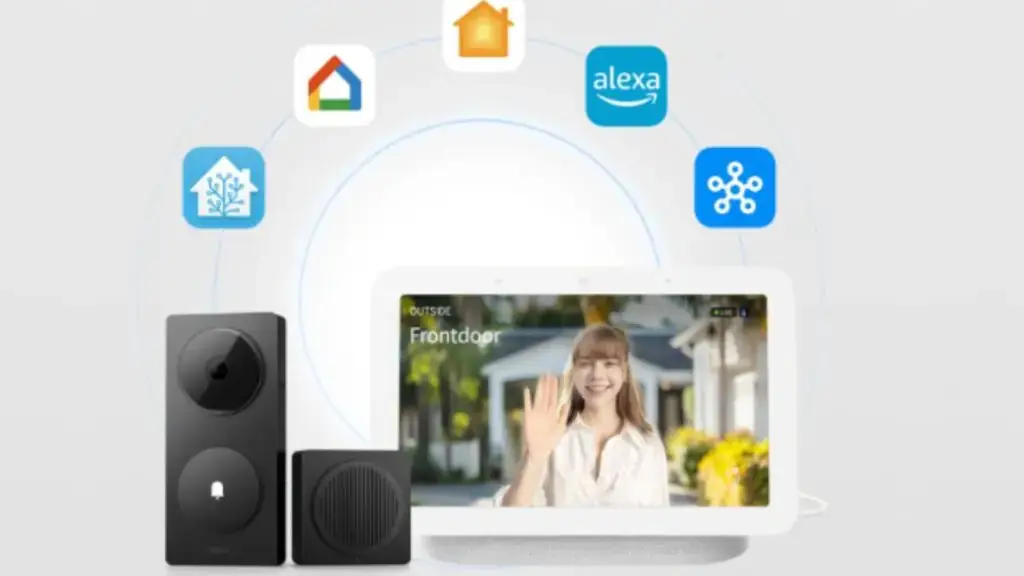
Aqaraのスマートドアベル G410は、スマート家電の新しい共通規格であるMatter(マター)に対応しています。
そのため、Aqara製以外のApple・Google・Amazonなどのスマート家電とも連携できるのも大きな特徴です。
「Aqara ドアベルハブ G410」ひとつで、以下のような操作ができます。
- 玄関で訪問者の映像を確認
- 家の照明やセンサーを一括でつなぐ
- 他社製スマート機器も一緒に動かす など
AqaraのスマートドアベルG410はハブ機能を内蔵しています。
そのため、別途で「ハブ(中継器)」を購入しなくても、すでに持っているAqaraのセンサーや照明を直接つなげます。
さらに、Matter対応により、他社の最新スマートデバイスもAqaraアプリ上でまとめて管理が可能です。ブランドを超えて「一元管理」ができるのもおすすめポイントです。
どこにいてもスマホで来訪者の対応ができる!

ドアベルが鳴るとスマホや室内にある中継器に通知がくるため、アプリを開いて直接通話できます。
2階や3階にいても、外出中でも応答できるので、非常に便利なんですよ。また、映像は2K程の解析度で広角のため、荷物や人物の確認がしやすいのもおすすめポイントです。
また、Aqaraアプリから通話を押すと3つのボイスチェンジャーが使えるんです。「オジさん」「ロボット」「ピエロ」の声で対応できるので、1人暮らしの女性の防犯にもなります。
実際に3つのボイスチェンジャーそれぞれを試してみましたので、以下から聞いてみてくださいね。(※小学生女子の声で試しています)
Aqara ドアベルハブ G410の検知機能と3つの録画方法
AqaraのスマートドアベルG410には、人が近づくとスマホに通知される「モーション検知」機能があります。
ミリ波レーダーセンサーが内蔵されているため、人の「動き」だけでなく「滞在(そこにいる)」も検知できるることで誤反応が少なく、安定した動作をします。
1〜5m範囲での通知や滞在時間に応じた設定も可能です。検知すると10秒間自動録画がされ、タイムライン機能によって「いつ・誰がきた」のかの確認が可能です。
また、映像はMicroSDまたはクラウドサービスに保存できます。
映像を長期間保存する2つの方法
AqaraのスマートドアベルG410を購入すると、最初の3ヵ月(または1ヵ月)はホームガーディアン無料トライアル(2025年10月現在)がついています。
ただし、3ヵ月のトライアルつきは「ドアベルハブ G410のセレクト」タイプで、標準タイプは1ヵ月となっているため、ご注意くださいね。
そして、4か月以降からは映像を保存するためには、以下の有料プランへ加入が必要です。
利用できる有料サービスは以下2つです。
- Aqara独自の「HomeGuardian」
- iPhoneユーザーにおすすめ「HomeKit Secure Video(iCloud)」
HomeGuardian:月額799円/年額7999円で過去90日分保存
HomeKit Secure Video:iCroudの200GBや2TBプランの契約により映像を10日間分保存(※カメラ複数台利用可能)
HomeGuardianは有線接続が必須となっています。録画保存日数や映像共有を重要視するのであれば、おすすめです。
iPhoneユーザーであれば、HomeKit Secure Videoの利用がおすすめです。ただし、注意点があります。
HomeKit Secure Videoは、iCroudの無料プランのままでは利用できないため、カメラ1台分だけの50GBのストレージプランが最適だと判断してしまう恐れがあります。
実際、私も50GBで十分だと考えていました。
しかし、Aqara公式(AIチャット)で確認したところ、HomeKit Secure Videoを利用するには、200GBのiCloudストレージプラン以上との回答がありました。
このような条件はAqara製カメラ全般に共通適用される場合も多いのですが、使用環境やファームウェアによって異なる可能性もあるため、公式ホームページやサポートで確認することをおすすめします。
200GBのiCloudストレージプランではカメラ5台分の映像保存ができるため(※製品によって異なる可能性あり)、後々増やすのであればお得ともいえるでしょう。
また、映像を共有したりダウンロードしたりもできるため、家族や他のメンバーを追加することで複数のスマホに通知され、映像の確認ができるようになります。
さらに、スマホで撮った大量の写真や動画も保存できるため、iPhoneユーザーであればiCloud+の利用がおすすめです。
コストを抑えた録画方法
クラウドではなくローカル保存で十分だと考えているのであれば、最大で512GBの「MicroSD」が利用できます。
クラウドではないため、外出先からリアルタイムで映像を確認したり、録画映像の確認はできません。
そのため、外出先からの宅配や来客の対応や状況を確認がしたい場合は不向きです。バックアップも自身で取り出しておこなう必要があります。
容量がいっぱいになると自動上書きされますが、重要な映像を誤って消してしまうリスクはゼロではありません。
MicroSDは中継器にセットするため、盗難のリスクは低くはありますが、物理的な破損によって映像が全て消えてしまうリスクはあるでしょう。
このように、AqaraのスマートドアベルG410は、録画方法を3種類から選べます。
それぞれの特徴を理解することで、コストや目的に合った最適な保存方法を選択できますよ。
AqaraスマートドアベルG410の3つの録画方法を徹底比較したので、ぜひコチラからご覧くださいね。
>>AqaraスマートドアベルG410の録画方法3つを徹底比較!選び方で大きく変わる
Aqara ドアベルハブ G410|設置方法と初期設定

Aqara ドアベルハブ G410を設置&設定したときの、実際の様子を写した画像や動画を交えながら解説します。
設置方法
設置方法には以下2つの方法があります。
- 電池式
- 給電式
電池のみで使用する場合、最低でも5か月ごとに交換が必要ではありますが、付属してある両面テープで簡単に設置できることもあり、私は電池だけで利用することにしました。
映像の録画方法は3種類あり、選び方によってベストな設置方法も変わってきます。何より活用できる範囲や防犯レベルが大きく変わるため、以下の記事でも確認してみてくださいね。
>>AqaraのスマートドアベルG410の録画方法3つを徹底比較!選び方で大きく変わる
電池の入れ方はコチラです。
<電池式>

<給電式>
給電式は以下の手順でおこないます。この後に出てくる「Aqaraホームアプリへの登録方法」の動画の中でも手順がみられますよ。
- 背面パネルの配線穴カバーを外す
- 電源ケーブルを通す
- ドアベル本体の外部電源端子へしっかり固定
- 電池を入れる必要はないが電源ストップした場合の保険として入れておく
- 背面プレートの固定とドアベルの装着
注意するポイントのひとつに設置場所があります。完全防水ではないため、軒下など雨が当たらない場所に設置するようにしてくださいね。
また、チャイムリピーターはドアベルから10m以内に設置しましょう。
初期設定のやり方
Aqaraホームアプリ(無料)がダウンロードされていない場合は、ダウンロードして、アカウントを作成しておいてくださいね。
アプリは、App StoreまたはGoogle Playで「Aqara Home」と検索するとでできます。
また、HomeKitアプリを利用しているのであれば、AqaraスマートドアベルG410の追加をするとより便利です。
HomeKitアプリは、Apple製デバイスを中心に家中のスマート機器を統合管理できます。
iPhoneユーザーで「複数のメーカー製品をまとめてスマートホーム化したい人」には特におすすめのアプリです。
Aqaraホームアプリへの登録方法
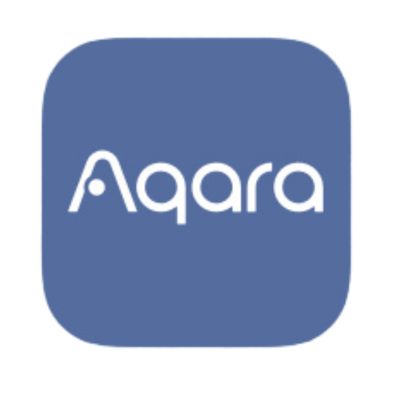
設定するデバイスの電源が入っており、Wi-Fi設定が終わっている場合はAqaraホームアプリを起動させると自動で追加されます。
その場合は、以下の4.からおこなってくださいね。
- 画面右上の「+」ボタンをタップ→デバイスを追加
- 自動で新しいデバイスを検索して検出または手動で追加
- 2.4GHz帯のWi-Fiを選びパスワードを入力
- 画面枠の中にチャイムユニットに貼ってある「QRコード」を入れる
- 登録が完了するとアプリ内にドアベルの映像プレビューが表示
Wi-Fi設定まで終わっていれば、自動で追加されます。(※上記動画の中で給電式の手順がみられます)
Wi-Fi設定前にデバイスを追加する場合は、+ボタン「デバイス追加」からおこなってくださいね。
HomeKitアプリへの登録方法

Aqaraホームですでにデバイスを登録しており、スマホと同じWi-Fi設定で設定してある場合は、改めてQRコードを読ませなくても自動で接続してくれます。
ペアリングコードで接続させることも可能です。
また、HomeKitアプリから先に登録もできます。その際は、右上の+から「アクセサリを追加」で、チャイムリピーターのQRコードを読ませてくださいね。
設定の最中に問題が発生した場合は、チャイムリピーターの上のボタンを10回押すことでリセットできます。

顔認識と通知の管理
顔認識機能で家族を登録すると、スマホへの通知を省略したり、特定の人物の来訪のみ通知するようにできます。
来訪者が多く、ひっきりなしに通知がきてしまうのをさけたい場合は、顔認識機能をオフにしてもよいのですが、顔を登録した家族の帰宅状況が把握できるのはありがたいですよね。
また、Aqaraホームに登録している家電であれば、顔が認識されると照明をつけたりエアコンをつけたりも可能ですよ。
また、来訪者はMicroSDカードまたはクラウドへ録画されるため、後からタイムラインで確認ができます。
実は、顔認識機能が予想以上に便利なんです!興味ある方は、ぜひ以下記事で確認してみてくださいね!
>>AqaraのスマートドアベルG410の顔認識機能が便利すぎ!知らなきゃ損する活用術を紹介
AqaraドアベルハブG410がおすすめの人
以下のような場合、Aqara ドアベルハブ G410はおすすめです。
- 賃貸などにより工事不要で使いたい
- 来訪者録画など防犯でも使いたい
- 複数のスマート機器をまとめて管理・自動化したい
- 家族で通知や画像を共有したい
私の外出中に子どもが帰宅したとしても、ベルを押してもらえればスマホを通して会話もできます。
また、Candy houseさんのセサミスマートロック5Proなども使用しているため、鍵の開閉も可能なんです。
子どもに鍵を持たせなくても、家に誰もいないときに帰宅したとしても、クラウドであれば「子どもとも会話」しながら周囲を映像で確認してから鍵の開閉ができます。
実はスマートドアベルG410を設置する前、置き配の荷物が開けられていたことがあるんです。カメラのちょうど死角でおこなわれたようで、姿を確認することができませんでした。
しかし、今はAqaraのスマートドアベルG410が、しっかり見守り通知してくれます。鮮明な映像まで残してくれる(※クラウドサービスの加入等が必要)ため、安心感が非常に大きいです。
この1台で我が家の防犯レベルがグッと上がりました。
便利さだけではなく、防犯にもなる「Aqara ドアベルハブ G410」は非常におすすめです。実際に使用してみたことで、わかる良さがたくさんありました。ぜひ、その快適さと安心を体験してみてくださいね。
生活の便利さと安心感をもらえる「Aqara ドアベルハブ G410」製品はコチラ!
Aqara アカラ ドアベルハブ G410 スマートドアベルカメラ ハブ G4 インターホン連動 2K高画質 双方向通話 AI顔認識 HomeKit対応 防水防塵
玄関先を見守りながらハブとしても機能する、安心と利便性を兼ね備えたスマートドアベルカメラ
Aqara ドアベルハブ G410との相性抜群!使い方次第では、便利さと安心感が増幅する最強の組み合わせ「Candy house セサミスマートロック5Pro」と「セサミタッチ」はコチラ!
詳しい使い方は以下の記事で解説していますので、のぞいてみてくださいね。
>>AqaraのスマートドアベルG410の顔認識機能が便利すぎ!知らないと損する活用術を紹介
キャンディハウス SESAME TOUCH セサミタッチ 指紋認証パッド ICカードリーダー Suica対応 PASMO対応 Apple watch 工事不要 取付カンタン 防犯対策
使ってみたら、もう鍵には戻れない!
在庫14個
キャンディハウス SESAME5PRO セサミ5プロ スマートロック オートロック 鍵 スマホで操作 Alexa Google Home Apple AppleWatch 遠隔対応 工事不要 後付け
最強スマートロック!鍵の悩みをすべて解決





